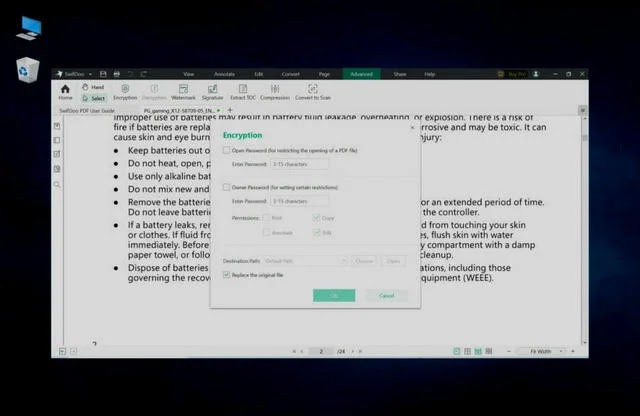إزالة كلمات مرور الحماية من ملف PDF ، يتم استخدام ملفات PDF من قبل الكثير من الشركات والشركات الحكومية والمحاماة لأنها تتمتع بالكثير من ميزات الحماية ويمكن توقيعها رقميًا.
باستخدام مستندات PDF هناك أيضًا خيار لقفل الملف من الفتح أو التحرير ، وإذا فقدت أيًا من كلمات المرور ، فستبدأ الأمور في التعقيد. ومع ذلك في هذا الدليل سنساعدك في التخلص من كلمة مرور الحماية من ملف PDF الخاص بك وإلغاء تأمينه للتحرير باستخدام برنامج مخصص لنظام التشغيل Windows.
ما الفرق بين حماية العرض والتحرير؟
ما الفرق بين حماية العرض والتحرير؟
لدينا أخبار جيدة وأخبار سيئة! هناك كلمات مرور وأذونات يمكنك إزالتها وبعضها لا يمكنك إزالته ، ولهذا السبب يتعين علينا التمييز بين حماية العرض وحماية التعديل.
➡ الملف محمي من العرض
➡ الملف محمي من العرض
إذا تم تأمين فتح ملف PDF فهذا يعني أن الملف محمي من العرض وللأسف بدون نسخة غير محمية في مكان ما لا يمكنك فعل أي شيء حيال ذلك ، كما ترى هناك خياران متاحان في محرر PDF وإذا لم تتمكن من فتح المستند فقد حدد المالك حماية العرض Viewing protection.
➡ الملف محمي من التحرير
من ناحية أخرى إذا اختار المالك الخيار الثاني وقام بتعيين كلمة مرور للتحرير file is protected from editing ، فيمكنه أو يمكنها فرض الكثير من القيود لاحقًا لحماية الملف ، ويمكن حماية الملف للطباعة ونسخ أي محتوى وحتى للوصول إلى الوصف التعريفي للمستند ، وهذا النوع من التقييد أسهل كثيرًا في الإزالة.
كيف يمكنني إزالة كلمة المرور من PDF باستخدام SwifDoo PDF؟
- قم بزيارة موقع SwifDoo PDF وانقر فوق الزر تنزيل مجاني Free Download.
- سيُطلب منك تنزيل برنامج التثبيت وبمجرد الانتهاء من ذلك ، قم بتشغيله وانقر فوق التثبيت الآن Install now.
- ابدأ الآن التطبيق وسيتم استقبالك بخيار تسجيل الدخول Sign-in ، ويمكنك تجاهلها واستخدام المنتج مجانًا لمدة 7 أيام ، أو إذا قمت بإنشاء حساب فستمتد الفترة لمدة 30 يومًا ، لذلك اخترنا إنشاء حساب لتمديد فترة التجربة.
- الآن قم بسحب وإفلات ملف PDF في نافذة البرنامج أو انقر فوق فتح Open من زر القائمة الرئيسية SwifDoo وقم بالإشارة إلى الملف من جهاز الكمبيوتر الخاص بك.
- بعد فتح المستند سترى ما إذا كان ملف PDF محميًا أم لا ، وللتخلص منه ما عليك سوى النقر فوق الزر Permission Removal من الأعلى.
- بعد ذلك عليك أن تقرر ما إذا كنت ستكتب فوق الملف أو تحفظ نسخة غير محمية بالنقر فوق مربع Overlay Original File ، ثم اضغط على OK.
كان معكم المدون سامح الخرّاز ، ويمكنك الإنضمام إلى جروب الكمبيوتر ومتابعتي على يوتيوب ، والإنضمام إلى صفحات مشروح على
الفيسبوك 1 و 2 ليصلك كل جديد.